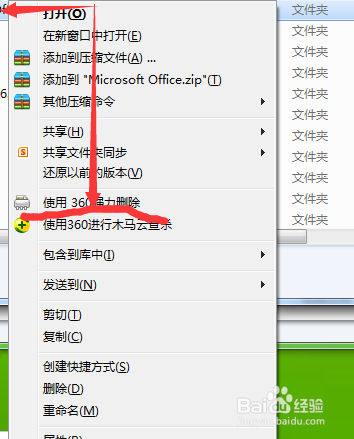如何强力清扫微软推送的office办公软件
1、首先,我们毋庸置疑的先找到我们的C盘,不论win7还是win8、win10用户,下面我们的程序都是一样的
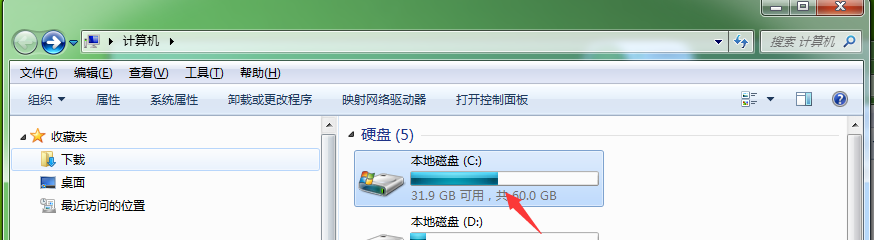
2、然后我们打开C盘之后,我们找到ProgramDat这个文件夹,小编告诉大家,C盘中的一些文件不要随意删除,如图所示
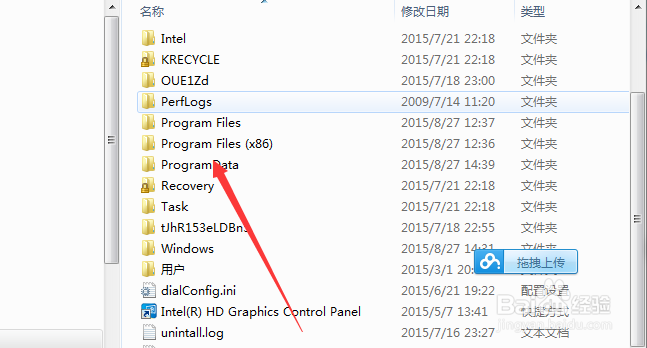
3、然后点击开ProgramDa,我们要找到Microsoft这个文件夹,在这个文件夹中,我们会发现许多微软的应用软件根文件在这里。如图所示
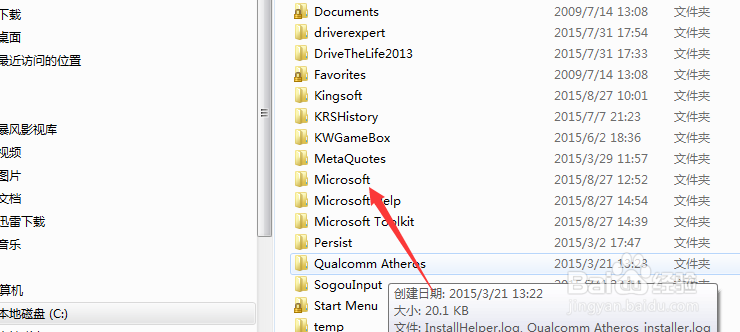
4、然后点开上一步中的Microsoft后,我们找到Windows这一个文件夹,其实我们很佩服微软的职工,Windows中植入的大部分是核心文件,让我们产生畏惧心理。所以我们不要随意删除。如图所示
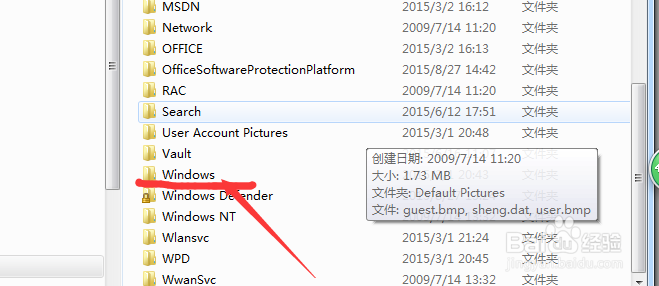
5、然后我们打开Windows这个文件夹之后,我们就发现“开始菜单”这一个文件夹,然后我们点开,如图所示
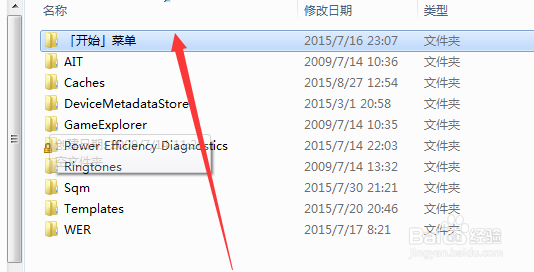
6、点开之后我们会发现程序这个文件夹,注意有一个程序文件夹是加锁,这个不要轻易改动,如图所示
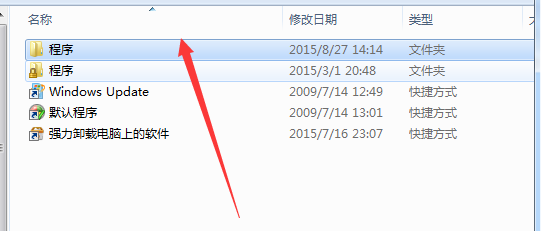
7、点开程序之后,我们就发现我们要强力删除的顽固软件了,即Microsoft office
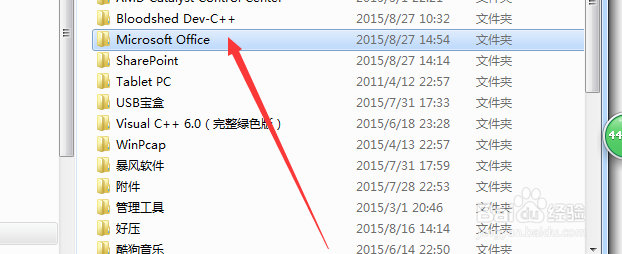
8、我们可以用360强力粉碎文件,或者杀毒软件带的强力粉碎。如图所示,小编就不一一展示了,根据自己的实际情况。